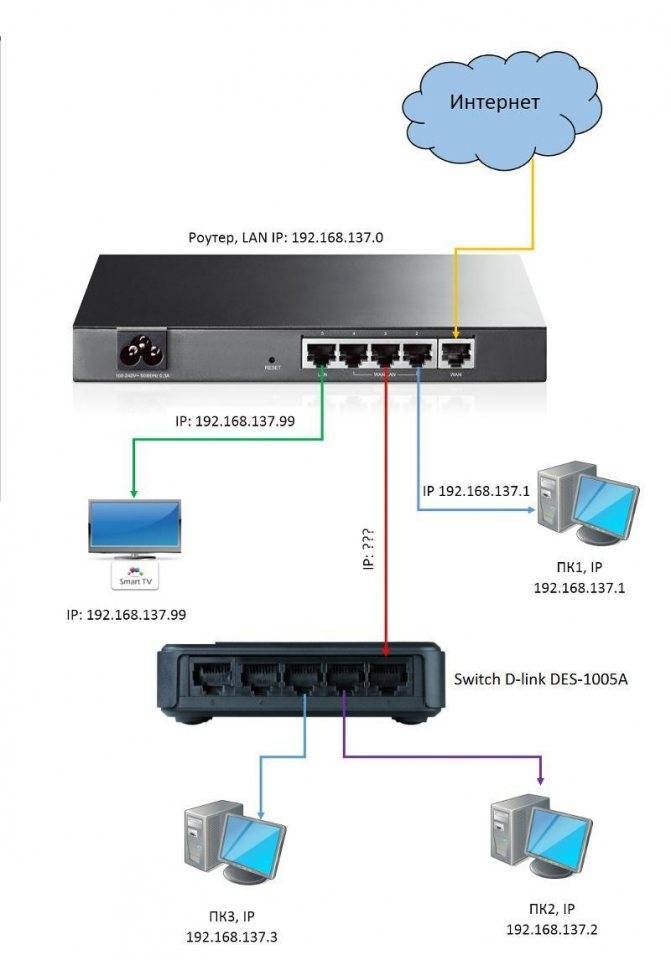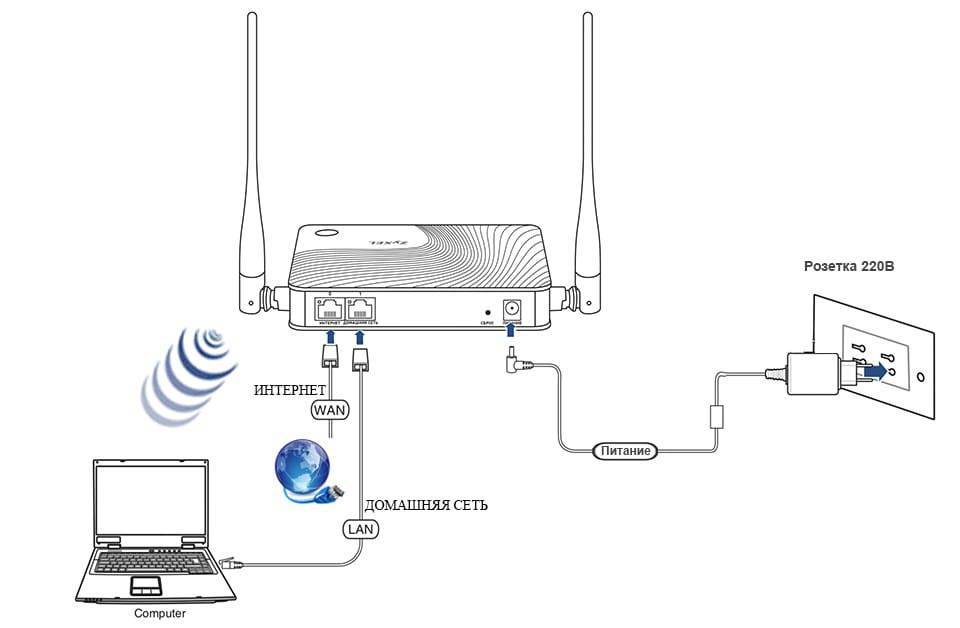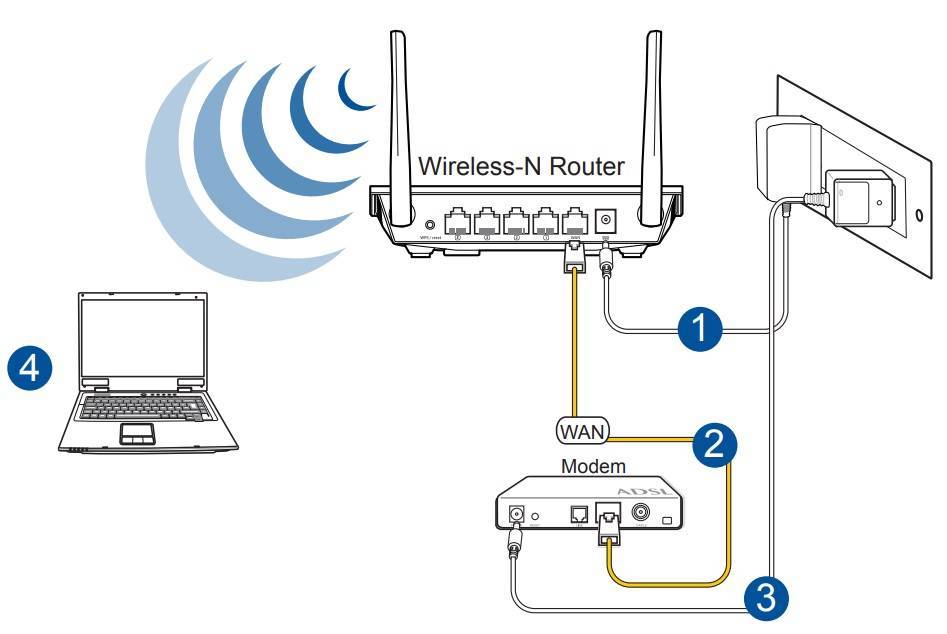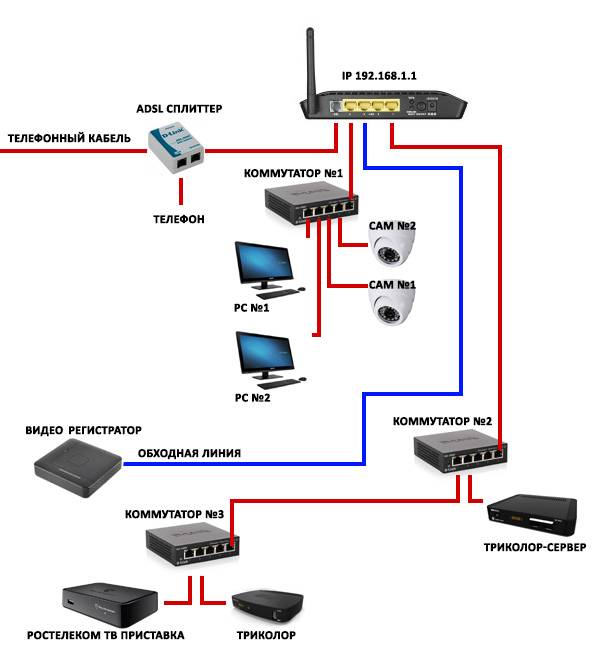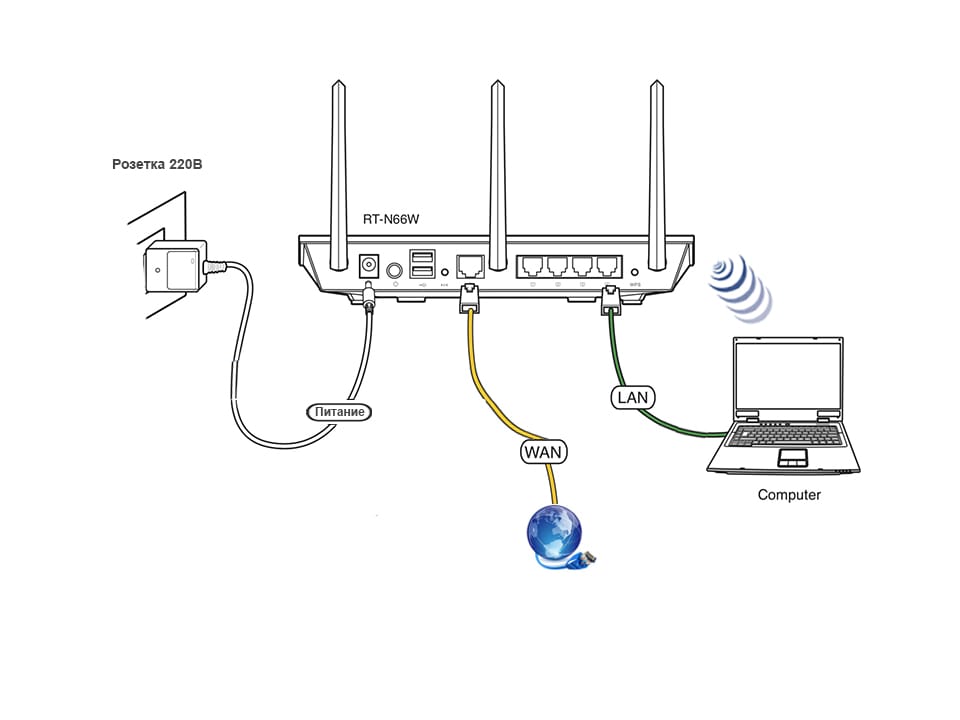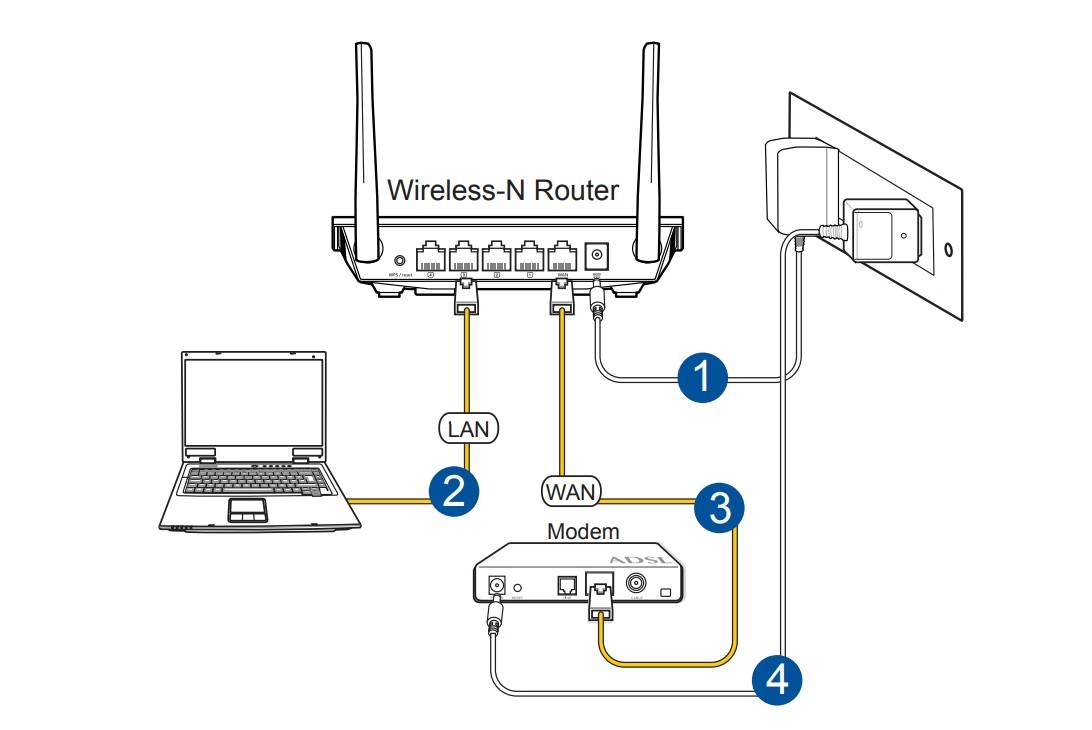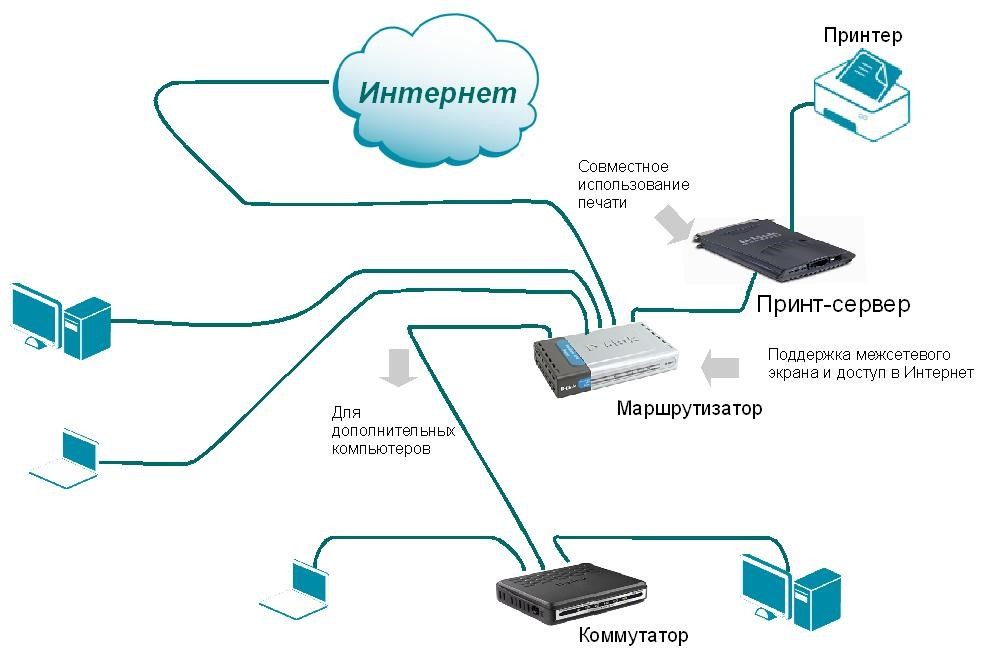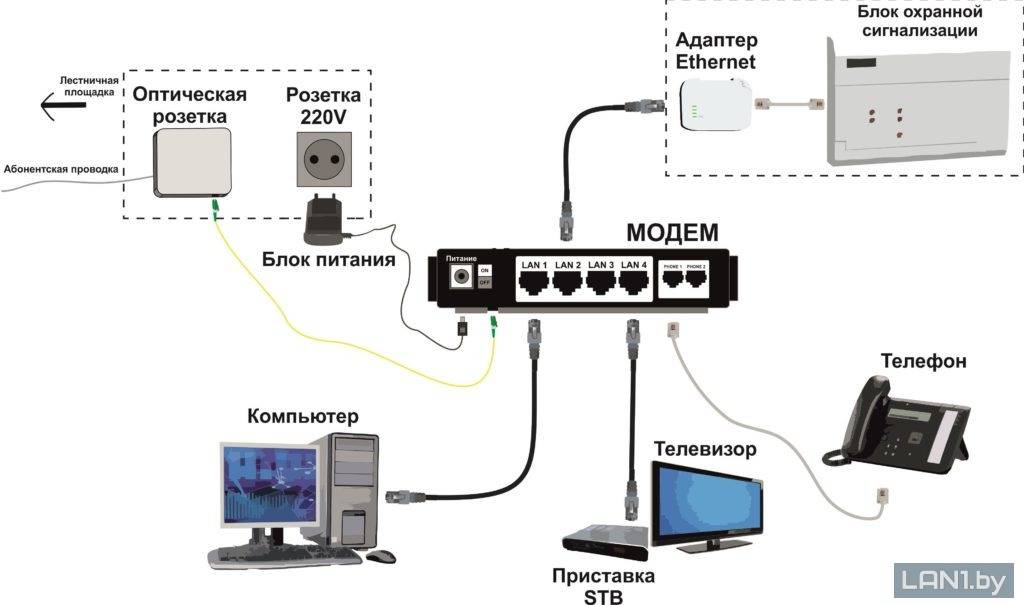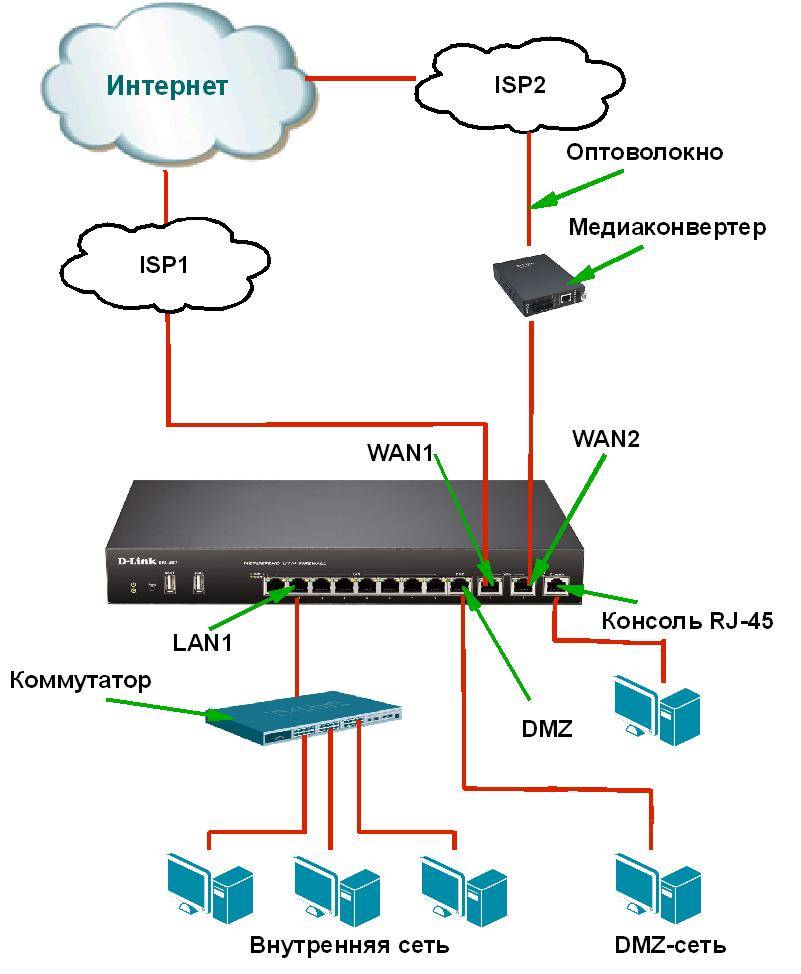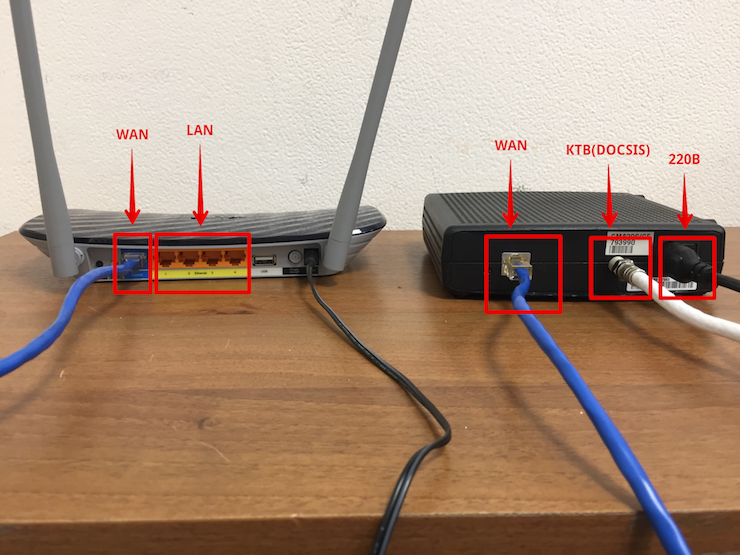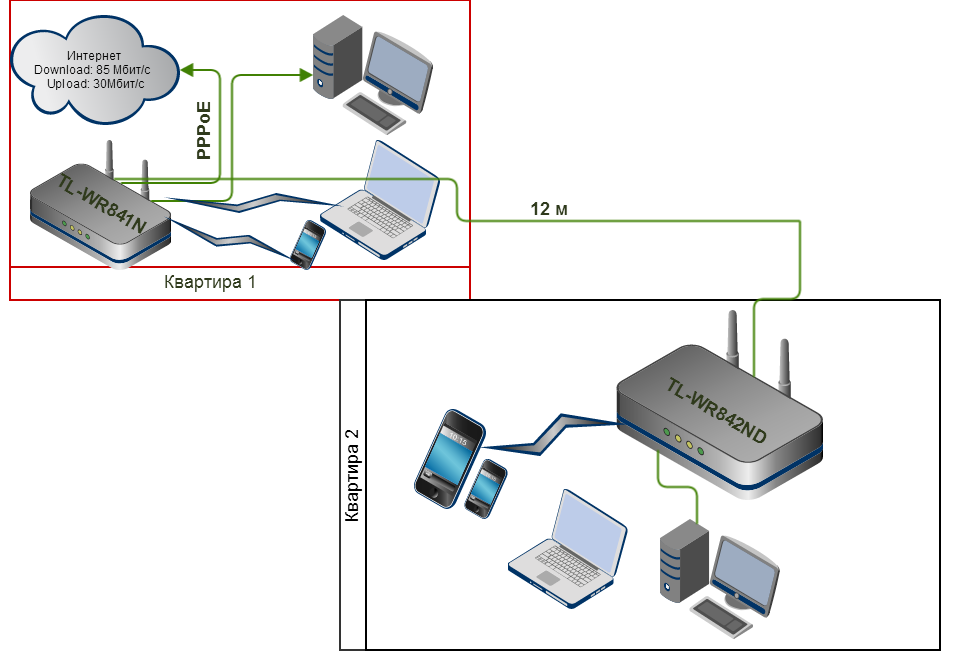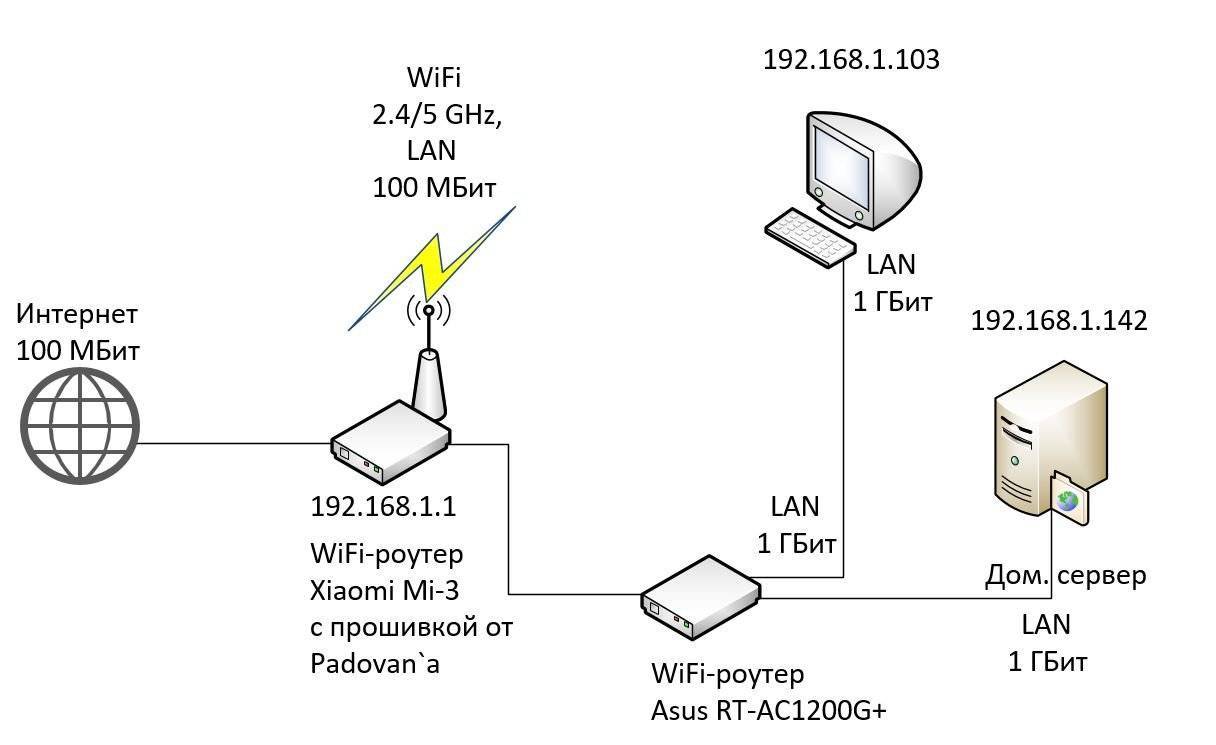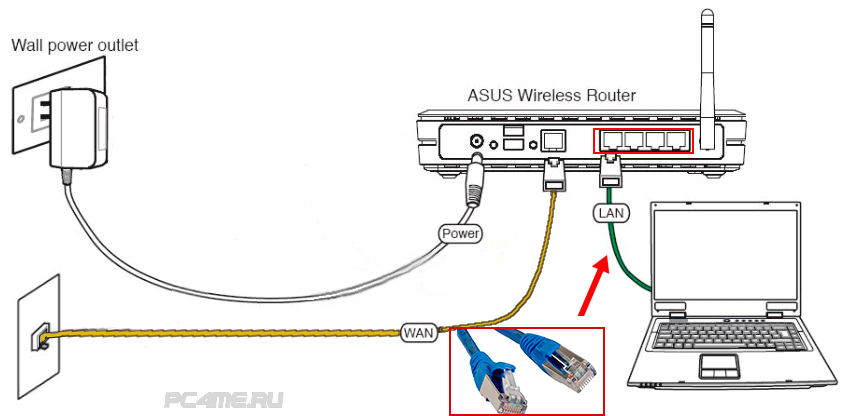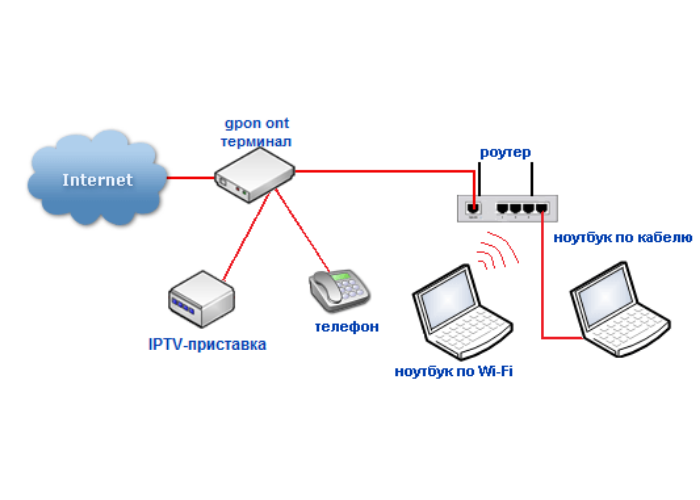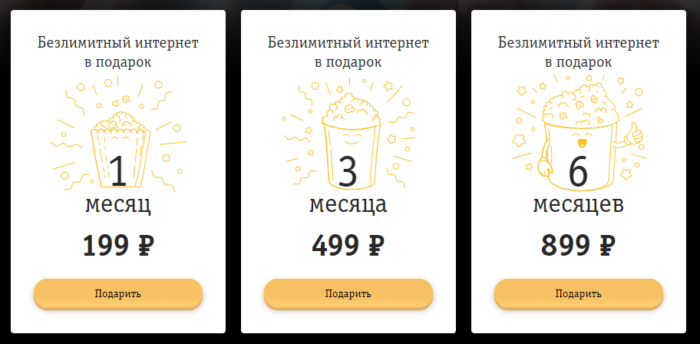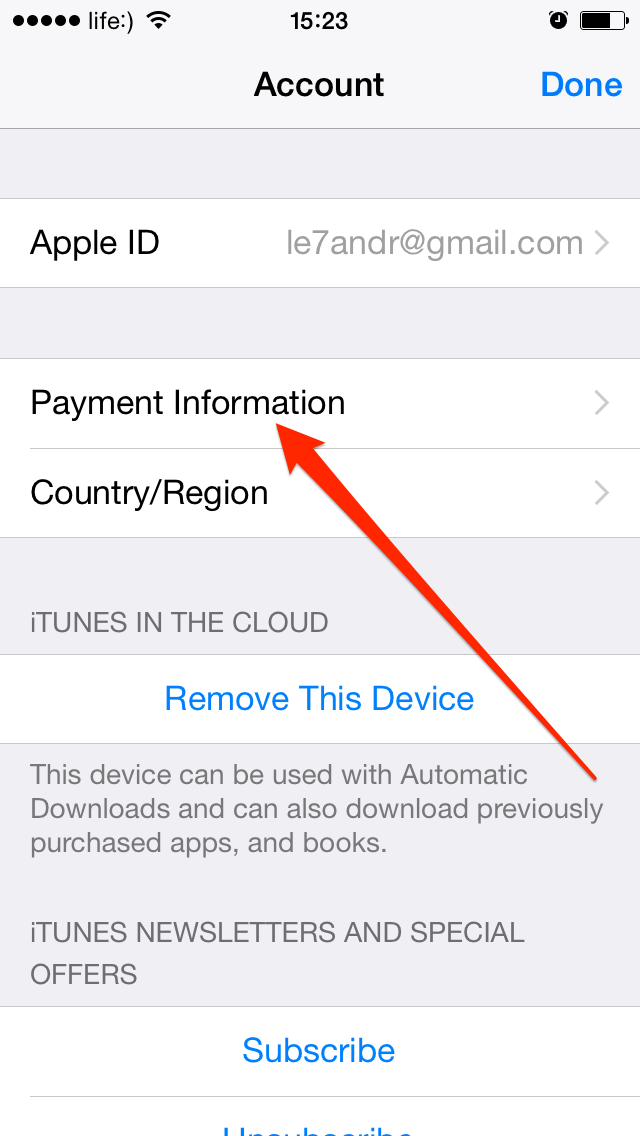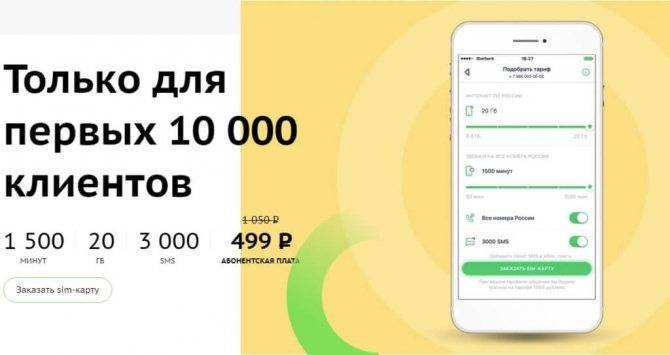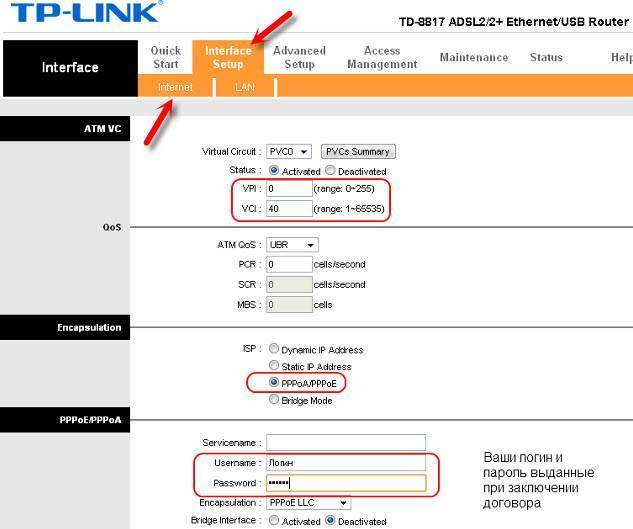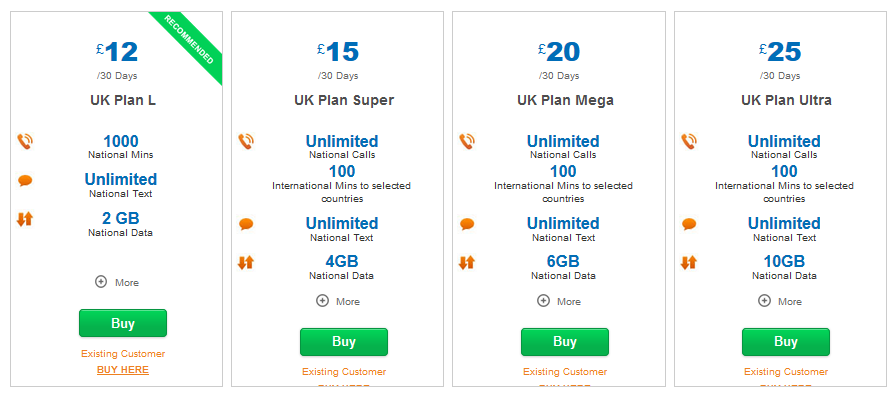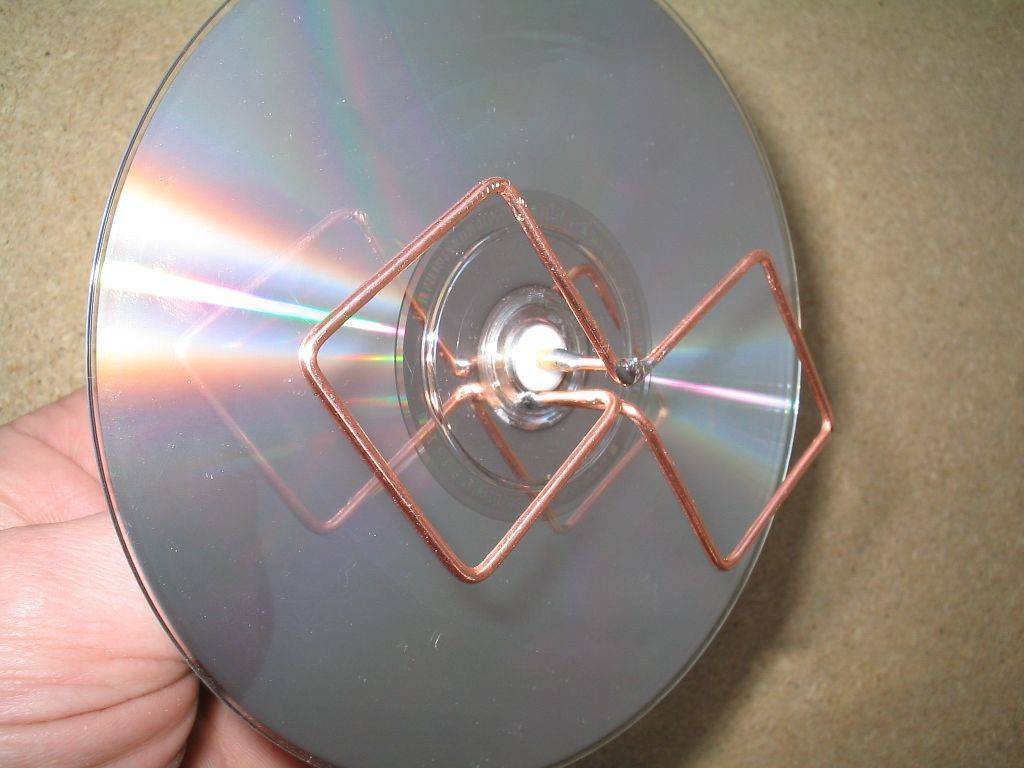Оптоволоконный интернет
Благодаря оптическому кабелю можно настраивать высокоскоростное интернет-соединение, которое играет огромную роль в сегодняшнем мире. Оптоволоконный провод является самой прогрессивной технологией передачи данных по сети.
Плюсы оптического кабеля:
- Долговечность, высокая пропускная способность, способствующая быстрой передаче данных.
- Безопасность передачи данных – оптоволокно даёт возможность программам моментально обнаруживать несанкционированный доступ к данным, поэтому доступ к ним для злоумышленников почти исключён.
- Высокая защищённость от помех, хорошее подавление шума.
- Особенности строения оптического кабеля делают скорость передачи данных через него в несколько раз выше, чем скорость передачи данных через коаксиальный кабель. Прежде всего это относится к видеофайлам и аудиофайлам.
- При подключении оптоволокна можно организовать систему, реализующую некоторые дополнительные опции, например, видеонаблюдение.
Однако самым главным достоинством оптоволоконного кабеля является его способность установить соединение объектов, удалённых друг от друга на огромное расстояние. Это возможно благодаря тому, что у оптического кабеля отсутствуют ограничения по длине каналов.
Подключение Интернета без роутера
Для обеспечения прямого провайдерного соединения с сетевой пользовательской картой потребуется подсоединить кабель прямо к порту Ethernet. Он находится сзади компьютерной панели. Требуется настроить новое соединение. В случае с Windows 10 необходимо выполнить следующую последовательность действий:
- Нажать меню «Пуск».
- Выбрать «Параметры».
- Кликнуть на «Сеть и Интернет».
- Перейти на вкладку VPN и «Настройка параметров адаптера».
- Потом в папке с расположением всех существующих подключений, зажать правую кнопку мышки на вкладке Ethernet.
- Затем во всплывающем окне выбрать «Свойства».
- После этого выделить протокол TCP/IP версии 4 и снова кликнуть на «Свойства» либо сделать двойное нажатие по пункту.
- Осталось обеспечить статический IP-адрес. Для этого можно уточнить настройки у провайдера.
- При необходимости получения динамического IP, можно ничего не менять в протокольных свойствах. Произведение любых настроек и полевых значений будут сделаны сервером автоматически. Достаточно нажать кнопку «OK» и сеть будет доступна по кабелю к устройству.
WiFi со скоростью 100 Мбс
Уже большинство современных роутеров, способно предоставить скорость по WiFi до 300 Мбс. При выборе роутера, Вам необходимо смотреть на его следующие характеристики:
- У каждого из роутеров указывается скорость передачи данных, по каждому порту. Порт который за входящую скорость, называется WAN, тип порта WAN вам также необходимо уточнить у провайдера, SFP-порт это стандартный опто-волоконный порт, поддерживающий скорость до 1 Гбс, что равно 1000 Мбс.
- Так же обращаем на скорость беспроводного интерфейса — это и есть скорость по WiFi, необходимо что-бы она была не меньше той скорости, которую предоставил провайдер.
Стандарт WiFi — IEEE 802.11b/g/n обеспечивает скорость до 300 мбс. Так же подойдут роутера со скорость до 150 Мбс. Большинство роутеров могут иметь несолько WAN-портов, что обеспечивает их подключение как к медному кабелю, так и оптоволокна. Давай те я приведу примеры подобных маршрутизаторов, хочу заметить, что я не даю рекомендаций по их покупке, просто взял первые попавшиеся из Интернета:
DIR-615/FB
Wi-Fi
Всё, что нужно знать об установке Android-приложений и игр на смартфоны Lumia
Перепрошивка Windows Phone на Android хоть и сопряжена с определенными трудностями, но все же возможна. Для этого вам понадобится ROM-версия Андроид, USB-кабель и Root-права…
×
17.09.2019
Электронные часы будильник
Решения
17.09.2019
Катушка Тесла: что это, для чего она нужна и как создать ее своими руками в домашних условиях
Решения
17.09.2019
Как попасть на «Флибусту»: советы, инструкции
Компьютер
17.09.2019
Бесплатные онлайн-библиотеки
Сети
17.09.2019
Как зайти на «Флибусту»: обход блокировки Роскомнадзора
Разное
17.09.2019
Как собрать компьютер в онлайн конфигураторе с проверкой совместимости
Модемы
Как выбрать комплектующие для компьютера
Компьютер
Как управлять умным домом
Программы
Светодиоды для растений, спектр светодиодных ламп
Решения
Подбор комплектующих для компьютера
Apple
Собрать компьютер самостоятельно: онлайн-конфигуратор с проверкой совместимости
Устройства
Как собрать компьютер в онлайн конфигураторе с проверкой совместимости
Интернет
Часто задаваемые вопросы
Какую технологию подключения мне выбрать?
Все зависит от расположения вашего дома и его удаленности от ближайшего узла оптоволоконной связи. Для каждого случая мы индивидуально подбираем решение, обеспечивающее оптимальное соотношение стоимости, ресурсозатратности, скорости доступа и предоставления полного необходимого вам пакета дополнительных услуг.
Где я могу приобрести оптоволоконный роутер?
При подключении к услугам интернет-провайдера Wifire нет необходимости тратить значительные средства на оптоволоконный маршрутизатор. Если у вас нет необходимого оборудования для подключения, мы предоставим вам его в аренду на выгодных условиях.
Как происходит подключение?
Подключением занимается инженерно-технический отдел нашей компании. Сетевые специалисты берут на себя полную ответственность и все заботы по прокладке кабелей, их коммутации и настройке доступа.
Как я могу подключить оптоволоконный интернет?
Проверьте возможность подключения по вашему адресу, обратившись в службу поддержки на нашем сайте или позвонив по телефону компании.
Тарифы и услуги ООО «Нэт Бай Нэт Холдинг» могут быть изменены оператором. Полная актуальная информация о тарифах и услугах – в разделе «тарифы» или по телефону указанному на сайте.
Посмотреть устройства, подключенные к роутеру
Отличное решение для сканирования хостов — приложение ScanNet — Network Scanner. Забегая вперёд, скажу, что оно позволяет не только выявить все устройства, подключенные к локальной сети, но и выявить проблемы в качестве соединения. Впрочем, обо всём по порядку.
- Скачайте ScanNet себе на устройство из Apр Store;
- Запустите приложение и на главной нажмите Scan;

Обратите внимание: не определяются названия только отключенных устройств. Если их подключить, по крайней мере марку приложение точно определит, и вы поймёте, подключен к вашему Wi-Fi кто-то ещё или нет
- Дождитесь завершения сканирования и пересчитайте все обнаруженные устройства;
- Нажмите на каждое из них, чтобы узнать подробности.
В моём случае набралось целых 6 устройств, не считая самого маршрутизатора: iPhone, MacBook, два iPad, Android-смартфон и телевизор. Далеко не всё приложение определило верно. Некоторые гаджеты он просто пометил IP-адресом, так и не распознав их. Но это произошло из-за того, что они просто были отключены в этот момент. Главное, что я-то знаю, какие из этих устройств — мои.
Оптоволоконный интернет — общее описание работы
Считается, что оптоволокно — это самый быстрый способ передать информацию через интернет-сеть. Возможно это благодаря особой конструкции кабелей оптоволокна. Каждый из них изготовлен из большого количества небольших жилок, находящихся в изоляции друг от друга. Любой проводок пропускает лучи света, которые и несут в себе всю информацию. Из этого можно сразу сделать вывод о том, какие скоростные характеристики может нести в сете такой тип кабеля. Гораздо большие, чем витая пара или коаксиальный.

Обычный электрический сигнал, идущий по медному кабелю, проходит через специальный конвертер, который превращает его в свет. Каждая жилка похожа на стеклянную трубку, заключенную в зеркальную трубку для отражения световых лучей на большое расстояние. Свет, который попадает в нее, отражается от стыка границы жилки и проходит дальше. В конце своего пути он принимается устройством фиксации сигнала и форматируется в сигнал электрического типа.

Важно! Скорость передачи данных по такому кабелю меньше скорости света, так как установки лазеров не могут производить вспышки с такой скоростью и из-за потерь света, которые непременно случаются при преломлении лучей. Затухание сигнала и его скорость различны в зависимости от вида оптической жилки
Кабель типа 50/125 (многомодовый) может передать качественный сигнал на пару километров без потерь. Одномодовый же (9/125) работает на дистанцию 10 километров. Очень многое зависит и из сырья, из которого производят кабели и жилы для них. Чем плотнее будет полимер, тем на большее расстояние можно будет передать сигнал интернет
Затухание сигнала и его скорость различны в зависимости от вида оптической жилки. Кабель типа 50/125 (многомодовый) может передать качественный сигнал на пару километров без потерь. Одномодовый же (9/125) работает на дистанцию 10 километров. Очень многое зависит и из сырья, из которого производят кабели и жилы для них. Чем плотнее будет полимер, тем на большее расстояние можно будет передать сигнал интернет.

Как подключить Wi-Fi на телефоне
Каждый современный смартфон в своей начинке имеет Wi-Fi-модуль. Как правило, подключить устройство к Wi-Fi можно всего несколькими действиями. Воспользуйтесь меню быстрого доступа или подключитесь через настройки телефона. Подробнее об этих действиях для устройств под управлением iOS и «Андроид» будет рассказано далее.
На телефонах iPhone
В современных версиях операционной системы iOS есть меню быстрого доступа, которое вызывается свайпом вверх. Если телефон автоматически подключается к вашей домашней сети, то можете смело включать Wi-Fi через нижний тулбар. Нажмите на индикатор беспроводного подключения, чтобы он засветился и стал активен. После произойдет автоматическое подключение к известной сети.
Если вы подключаетесь первый раз к домашней или общественной сети, необходимо выполнить следующие действия:
- Перейдите в настройки iPhone (или iPad). Раздел имеет иконку шестеренки.
- Среди пунктов настроек выберите Wi-Fi. Переведите тумблер в активное состояние для включения вайфай.
- В окне появятся все активные беспроводные точки доступа, которые «словил» гаджет. Найдите среди них свою, а затем подключитесь, нажав на ее название.
Теперь вы знаете, как подключить вайфай на любом устройстве под управлением iOS.
Возможные проблемы и способы их решения
Бывают ситуации, когда телефон или планшет не подключаются к вайфай. Первая и самая распространенная проблема – точка доступа под паролем. Вам необходимо ввести его в соответствующем поле при подключении.
Если точка без пароля, но подключиться не удается, предпримите следующие шаги:
- проверьте наличие интернет-соединения, доступна ли сеть с компьютера или другого устройства;
- убедитесь, что вы достаточно близко находитесь к маршрутизатору;
- убедитесь, что включено автоматическое распределение IP-адресов (функция DHCP);
- перезагрузите роутер;
- выполните перезагрузку мобильного гаджета;
- сделайте сброс маршрутизатора.
Если другие устройства без проблем подключаются к вашей беспроводной сети, это значит, что проблема в конкретном мобильнике. Рекомендуем отнести его в сервисный центр на диагностику.
На Android устройствах
Несмотря на различия Android с iOS, принципиально подключение к вайфай выполняется по тому же принципу. Для доступа к быстрому меню сделайте на разблокированном экране свайп вниз, а затем нажмите соответствующий значок Wi-fi.
Пользователи могут активировать вайфай через настройки:
- Зайдите в настройки телефона.
- В разделе беспроводные сети нажмите на пункт WLAN (или Wi-Fi).
- Переведите бегунок в активированное состояние, а среди доступных сетей нажмите на нужную.
- Введите пароль, если система запросит его от вас.
Если возникли проблемы, выполните аналогичные действия, описанные в пункте решения проблем для iOS.
Если подключение к роутеру скрыто
Когда устройства подключились к вайфай, вверху появляется соответствующий значок. Однако в некоторых ситуациях подсоединиться к беспроводной сети невозможно, так как она скрыта. В списке поиска пользователь ее не обнаружит. Для подключения к скрытой беспроводной точке доступа выполните инструкцию:
- Зайдите в Wi-Fi-настройки, а затем включите его.
- Вызовите дополнительное меню (нажмите символ с тремя вертикальными точками или функциональную клавишу) и выберите «Добавить сеть».
- В следующем окне введите название скрытой сети, уровень ее безопасности и пароль (при необходимости). Нажмите «Сохранить».
Если все параметры введены верно, то телефон автоматически подключится к скрытой сети. Убедитесь, что вы находитесь в зоне ее покрытия.
Если отключена функция DHCP
При попытке соединения с роутером пользователь может увидеть неисчезающее сообщение «Получение IP-адреса». Каждое устройство, подключенное к маршрутизатору, получает свой IP-адрес. За функцию раздачи адресов отвечает DHCP (Dynamic Host Configuration Protocol). На некоторых роутерах он может быть отключен, поэтому следует активировать этот протокол вручную.
Для активации DHCP необходимо попасть в настройки роутера. О том, как это выполнить, подробно описано в последующем пункте «Доступ через веб-интерфейс». Как только вы попадете в настройки, найдите раздел DHCP (или аналог), а затем выберите подпункт Settings. В нем следует активировать надпись Enable (Включено). Нажмите «Сохранить» (Save) и перезагрузите устройство.
DHCP может отключиться из-за сбоя в роутере. Попробуйте выполнить полную перезагрузку. Нажмите на задней панели маршрутизатора кнопку с надписью reset, а затем удерживайте ее больше 5 секунд. Ваши настройки пароля собьются, но это позволит восстановить работу DHCP.
Какой интернет подключить в частный дом?
Что бы подключать свои смартфоны, планшеты, ноутбуки, и другие устройства к интернету по Wi-Fi, к маршрутизатору, который будет раздавать беспроводную сеть, нужно подключить интернет. Поэтому, первым делом, нужно провести интернет в дом. Самый оптимальный интернет в плане цена/качество/скорость, это обычный кабель Ethernet. Или, что там сейчас еще, вроде бы оптоволокно становится популярным способом подключения к интернету. В городе, в квартире можно без проблем подключить такой интернет. Стоит он не дорого, а скорость там хорошая.
Если ваш дом находится в городе, или даже за городом, то обязательно нужно выяснить, есть ли возможность подключить кабельный интернет. Можно спросить у соседей, возможно у них уже подключен интернет, и вы сможете точно такой же провести в свой дом. Нужно в первую очередь выяснить, какой способ подключения вообще возможен на вашей местности.
Давайте рассмотрим разные технологии подключения, начнем с самых оптимальных:
- Обычный кабельный интернет (Ethernet), или оптоволокно. Обязательно нужно выяснить, есть ли возможность протянуть такой кабель в свой дом.
- ADSL интернет. Подключение по телефонной линии. Если у вас есть стационарный телефон, то можете выяснить у своего оператора, предоставляет ли он подключение к интернету в вашем населенном пункте.
- Беспроводной 3G, 4G LTE интернет через USB модем. В большинстве случаев, это единственный способ подключить интернет в частном доме. Особенно, если ваш дом находится в селе, где нет возможности провести кабельный интернет. Интернет с USB модема так же можно раздать по Wi-Fi, все отлично работает. Нужен только специальный роутер. Рассмотрим этот вопрос ниже в статье.
- InnerFeed и AirMax. Например, в Украине, провайдер Интертелеком предлагает услугу “Домашний интернет Wi-Fi”. Честно говоря, не знаю, какие провайдеры предоставляют такое подключение в России и в других странах. Такой тип подключения намного лучше, чем через USB модем. Скорость лучше, а главное стабильнее. Да и тарифы дешевле. Из минусов: дорогое оборудование (антенна), и нужна прямая видимость с вышкой. Поэтому, покрытие пока-что не очень большое.
- Спутниковой интернет для частного дома. Честно говоря, я не очень в нем разбираюсь. Знаю, что это очень дорого, сложно, и ничего хорошего в нем нет. Поэтому, рассматривать его не буду. Не самое популярное подключение.
Мне кажется, что 4G интернет сейчас уже лучше работает, чем например ADSL. Здесь уже выбирать вам. Смотрите по тарифам, по скорости подключения.
Скорее всего, вы будете подключать 3G, 4G LTE интернет. Посмотрите, какие есть предложение от операторов, что там по тарифах и покрытию. Желательно, выбрать оператора, у которого лучшее покрытие в вашем районе. Если на вашей местности очень плохой сигнал 4G, или даже 3G, то понадобится установка специальной антенны. Но, это вам уже подскажет оператор, услугами которого вы хотите воспользоваться.
Думаю, с подключением к интернету в частном доме мы разобрались. Интернет-провайдер может вам предложить модем, или Wi-Fi роутер, который будет раздавать беспроводную сеть. Если у них такой услуги нет, или предложенное оборудование вам не подходит, то нужно будет самому выбрать, купить и установить маршрутизатор. Роутер выбираем в зависимости от интернета, который вы провели в свой дом. Ну и не нужно забывать о площе, на которую нужно раздать Wi-Fi сеть, и о нагрузке, которую должен выдерживать роутер.
Подключение волокна: главные схемы
Высокоскоростной интернет оптоволокно проводится с помощью двух основных схем.
Перед тем, как проводить кабель и создавать подключение нужно выбрать один из основных подходов:
- FTTx – подключение происходит с помощью основного кабеля из оптоволокна, который разделяется витой парой и идет в квартиры. Такой способ хорошо защищен, и позволяет развивать скорость до 1Гб/сек.
- xPON – оптоволоконный кабель прокладывается в квартиру клиента и подключается в его устройство, для этого нужен специальный конвертер, из которого кабель будет входить в роутер.
- PON – технология похожа на xPON, но не требуется устанавливать дополнительный конвертер, то есть в квартире будет меньше оборудования.
Как действует передача данных через оптоволокно
Принцип передачи информации посредством оптоволоконного кабеля схож с передачей электрического сигнала по витой паре. Только на входе с помощью специального конвертера электрический импульс превращается в оптический сигнал, а на выходе трансформируется обратно.
Большое преимущество оптики — отсутствие чувствительности к внешним помехам, в частности к электрическому излучению. Благодаря этому световой луч проходит без искажения на большие расстояния. Такой способ передачи данных позволяет организовать большое количество каналов, при этом волоконный кабель тоньше, чем провод с металлической жилой, и существенно легче. Плюс ко всему оптоволокно служит более 25 лет и может эксплуатироваться в температурном диапазоне от -40 °C до +80 °C.
Что означает LAN на модеме
Не менее интересен вопрос, что означает модем LAN и в чем его отличие. Аббревиатура расшифровывается как Local Area Network или в переводе — «локальная сеть». Это означает подключение нескольких устройств к одному маршрутизатору, создание единой сетевой среды. В результате образуется группа ПК и периферийных устройств, объединенных в локальную сеть проводами, переключателями и беспроводным соединением.
Вам также необходимо знать, что означает порт LAN на модеме. Это разъем для подключения к нему периферийного оборудования. В эту группу входят компьютеры, принтеры, SIP-телефоны и другое оборудование. LAN иногда называют портом Ethernet и требует правильной настройки. В частности, для корректной работы необходимо назначить маршрутизатору IP-адрес для подключения с других ПК. Во избежание путаницы при использовании DHCP вам необходимо вручную зарезервировать IP-адреса в маршрутизаторе.
Если доступных портов LAN на маршрутизаторе недостаточно для подключения оборудования, попробуйте использовать коммутатор. Для этого сначала установите IP-адрес и сетевую маску, а затем выберите IP-адрес основного маршрутизатора (с доступом в Интернет) в качестве шлюза
При использовании коммутатора важно отключить на нем распределение IP-адресов через DHCP
Локальная сеть также обеспечивает беспроводное соединение, которое позволяет различным устройствам, включая смартфон, подключаться к маршрутизатору. Но здесь все про Wi-Fi и это отдельная тема.
Из чего состоит
Стекловолокно имеет прозрачный сердечник (внутри которого проходит свет) и оболочку (демпфер), препятствующую затуханию импульса и транспортировки этого импульса до адресата.
Сердечник (или ядро) оптоволокна делают из кварцевого стекла и акриловой смолы. Характеристики данного материала после изготовления:
В некоторых случаях оболочкой может выступать стекло и пластик. Но с более детальной информацией: из чего сделан конкретный волоконный кабель, — лучше ознакомится во время приобретения самого провода для интернета.
Оптические волокна (и сооруженные из них кабели) различают по виду и назначению:
Одномодовые кабеля используются в магистралях и каналах: внутригородского, меж городского, межгосударственного и межконтинентального назначения. Благодаря дальности передачи сигнала (до 100 км без потери сигнала), и достаточной пропускной способности, их используют там, где важна надежность линии и непрерывность сигнала.
Многомодовые реализуют для схем связки устройств внутри помещений, на разных этажах, между корпусами (если расстояние не превышает 550 метров). Такое оптоволокно — частый гость в линиях связи центров по обработке данных.
На что обратить внимание, при выборе роутера под оптоволокно
Особенное внимание нужно уделить портам в роутере. Ранее, для подключения пользователей к интернету производилась целая череда процедур
Сначала нужно было провести оптический кабель в дом или в здание офиса и затем можно было передавать сигнал квартирам или отдельным кабинетам. В этом помогал порт FTTH.
На сегодняшний день, разработан формат FTTB, который дает возможность подключать оптоволокно сразу к роутеру, не передавая сигнал через другие вспомогательные аппараты.
Для подключения оптоволокна к роутеру, предусмотрены 2 группы портов:
- WAN;
- SPF.
Рассмотрим WAN порт. Внешне он выглядит как обычный разъем для подключения телефонного кабеля. Но перед выбором роутера нужно обязательно узнать у провайдера, какая именно необходима разновидность этого порта.
Перезвоните мнеОставьте свои контактные данные и наш менеджер свяжется с вами в течение рабочего дняВаше имяВаше имяТелефонТелефонЗаказать звонокПри выборе роутера с WAN портом, нужно удостовериться, чтобы пропускная скорость не была ниже скорости сигнала провайдера. Иначе есть риск того, что можно переплачивать за высокую скорость провайдера.
Роутеры могут иметь несколько WAN портов. Они подходят как для медного кабеля, так и для оптоволокна.
Порт SFP, является универсальным разъемом. В него можно подключать как кабель витой пары, так и оптоволокно. Как упоминалось выше, он обеспечивает прием данных на скорости до 1Гб/с. Это дает ему возможность обеспечить хорошей пропускной способностью, любое соединение.
Для реализации таких действий, идеально подойдут роутеры, скорость которых до 150 Мб/с.
Во время приобретения роутера под оптоволокно, нужно руководствоваться определенными стандартами беспроводных интерфейсов. Вот они:
- IEEE 802.11b – создается сеть Wi-Fi со скоростью до 11 Мбит/с;
- IEEE 802.11g – обеспечивается скорость до 54 Мбит/с;
- IEEE 802.11n – делает передачу скорости до 300 Мб/с.
Как зайти в настройки
Для удаленного подключения необходимо зайти в настройки. Для этого требуется выполнить последовательность действий:
- Подключиться к роутеру по сети Wi-Fi. Данную операцию можно при необходимости произвести через браузер мобильного телефона, но удобнее всего использовать ноутбук или компьютер.
- Далее в поисковой строке вбиваем один из двух адресов: «192.168.1.1» или «192.168.0.1». Адрес для входа в настройки указан на этикетке снизу роутера.
- Далее высветится маленькая табличка с требованием ввести имя пользователя и пароль. В заводских моделях, как правило, требуется ввести в оба поля слово «admin». Если вы их ранее меняли, то указывать необходимо свои.
Если все сделано правильно, то откроется меню настроек роутера.
Далее следует определиться, с какого IP-адреса необходимо наладить удаленное подключение: с постоянного или с любого. Второй вариант более универсальный, так как позволяет подключиться с любого устройства в любое время.
Настройка интернет соединения (PPPoE) на компьютере с Windows 10.
Если в Ethernet порт компьютера напрямую вставлен LAN кабель провайдера и для подключения к Интернету нужно вводить логин и пароль, то следует создать PPPoE соединение. Для настройки нужно пройти в «Пуск» -> «Параметры» -> «Сеть и Интернет» -> «Ethernet» -> «Центр управления сетями и общим доступом». Кликните по пункту «Создание и настройки нового подключения или сети».
Далее нужно выбрать первый пункт, отвечающий за настройку широкополосного или коммутируемого подключения к Интернету и нажать «Далее».
В следующем окне нужно выбрать тип подключения. Поскольку мы настраиваем Интернет на компьютере напрямую с интернет-провайдером (без участия сетевых устройств), то мы выбираем «Высокоскоростное (с PPPoE)», а если бы мы настраивали Интернет, например, через 3G/4G модем, то нам нужно было бы выбрать «Коммутируемое».
В последнем окне введите пароль и логин выданный вам поставщиком услуг и дайте имя создаваемому подключению. Если вы поставите флажок напротив пункта «Разрешить использовать это подключение другим пользователям», то вы откроете доступ в глобальную сеть другим учетным записям, если они у вас конечно же есть.
То есть, если на вашем компьютере, например, для каждого члена семьи создавалась учетная запись, то вы вольны им разрешить или запретить выход в сеть Интернет, через созданное вами подключение.
После заполнения всех полей, нажмите на кнопку «Подключить».
Если связь с интернет-провайдером установлена, и вы ввели правильно логин и пароль, то после короткой проверки введенных данных подключение будет создано.
Если вы нашли ошибку, пожалуйста, выделите фрагмент текста и нажмите Ctrl+Enter.
Источник
Принцип подключения к оптоволокну
Подключиться к оптоволоконному интернету просто, но все зависит от нюансов. Общий принцип следующий:
- Обратиться к провайдеру и написать заявление на оказание услуг по предоставлению оптик-интернета. Внести предоплату или получить оборудование на руки: все зависит от методов работы оператора интернет-данных;
- В заранее назначенное время в подъезд приедут мастера электромонтажники. Чаще всего это не сотрудники провайдера, а люди, работающие по подряду. Они делают дыры в стене прихожей комнаты и протягивают оптоволоконный кабель от щитка распределения, находящегося в подъезде до квартиры и сваривают его, установив недалеко от входной двери розетку для оптического кабеля. Можно также записать интернетом напрямую роутер, поддерживающий технологию;
- Далее интернет нужно наладить. Приходят или новые сотрудники, но в этот раз уже от компании оператора или все те же самые подрядчики и крепят у стены оптический модем без опции wi fi low. Его соединяют кабелем с созданной ранее розеткой и настраивают на конкретного оператора и клиента. Интернет появляется и остается раздать его на все домашние устройства.
Важно! Приблизительно таким же образом устанавливают оптический модем с опцией wi fi и выполняют прокладку в частных домах и дачах. Отличие лишь в том, что распределительные щетки будут находиться на линиях электропередач, в люках или вообще отсутствовать
Кабель же абонента будет подключаться от обособленного сплитера.
Принцип подключения к «Ростелекому»
 В разных регионах действия оператора техническая служба «Ростелекома» производит доставку интернета GPON с использованием разных схем подключения. В случае применения FTTH оптоволокно проводится непосредственно в каждую квартиру абонентов. В жилой зоне устанавливается устройство, преобразующее сигнал от «Ростелекома» в понятный интерфейс Ethernet. Оно имеет название ONT – «Оптический терминал».
В разных регионах действия оператора техническая служба «Ростелекома» производит доставку интернета GPON с использованием разных схем подключения. В случае применения FTTH оптоволокно проводится непосредственно в каждую квартиру абонентов. В жилой зоне устанавливается устройство, преобразующее сигнал от «Ростелекома» в понятный интерфейс Ethernet. Оно имеет название ONT – «Оптический терминал».
 Исходя из свойств оптоволокна при прокладке кабеля, выбирается путь, имеющий минимальное количество изгибов, особенно под острыми углами. Значит, внутри помещения его протяженность ограничивается. Монтажники-инсталляторы «Ростелекома» размещают новое устройство в непосредственной близости от ввода оптоволокна в жилую зону потребителя. Так как терминал для своего функционирования требует питания напряжением сети переменного тока через адаптер, абонент обеспечивает наличие домовой розетки в месте установки терминала. Прокладку Ethernet-кабелей до участников проводной домашней локальной сети производит пользователь по своему усмотрению.
Исходя из свойств оптоволокна при прокладке кабеля, выбирается путь, имеющий минимальное количество изгибов, особенно под острыми углами. Значит, внутри помещения его протяженность ограничивается. Монтажники-инсталляторы «Ростелекома» размещают новое устройство в непосредственной близости от ввода оптоволокна в жилую зону потребителя. Так как терминал для своего функционирования требует питания напряжением сети переменного тока через адаптер, абонент обеспечивает наличие домовой розетки в месте установки терминала. Прокладку Ethernet-кабелей до участников проводной домашней локальной сети производит пользователь по своему усмотрению.

При подключении FTTB работниками «Ростелекома» оптоволокно прокладывается до здания или подъезда дома. В специальном защищенном коробе или боксе устанавливается промежуточная аппаратура преобразования светового потока в электрический сигнал. Поддержание ее в исправном состоянии, проведение профилактических работ возложено на службу техподдержки «Ростелекома». После процесса конвертации пришедший оптоволоконный интернет доставляется к потребителю по витым парам Ethernet-провода.
Соединение кабелей и портов
Даже в том случае, если у вас сейчас есть только проводной интернет, при желании вы вполне можете подключить Вай-Фай роутер, как это сделать? Для этого нужно просто правильно установить устройство и настроить его должным образом, причем сделать это вполне можно и самому. В этом-то мы вам и поможем! Инструкция подойдет как для тех, кто первый раз настраивает роутер, так и для тех, кто хочет сменить проводную технологию на подключение через Wi Fi.

Для начала работы необходимо соединить кабели и порты. Сделайте следующее:
- Возьмите кабель от интернет-провайдера и вставьте его в синий порт WAN;
- Возьмите провод, идущий в комплекте с оборудованием, и соедините им сетевую карту ПК и любой LAN-порт (желтый цвет);

- Воткните в розетку блок питания;
- Нажмите иконку включения на маршрутизатора – дождитесь, когда заморгают индикаторы;
- Готово, у вас получилось!
На самом деле, подключить роутер в домашних условиях совсем несложно, первый этап уже пройден! Переходим к следующему этапу – чтобы подключиться к интернету через роутер, необходимо выставить определенные настройки, о них и пойдет речь далее.